win10查看声卡驱动文件夹位置的方法 win10音频驱动文件夹在哪里
更新时间:2023-05-31 14:05:58作者:zheng
有些用户想要查看自己的win10电脑的声卡驱动在哪个文件夹中,但是却不知道该如何查看,今天小编教大家win10查看声卡驱动文件夹位置的方法,操作很简单,大家跟着我的方法来操作吧。
具体方法:
1.同时按WIN+R打开运行对话框。
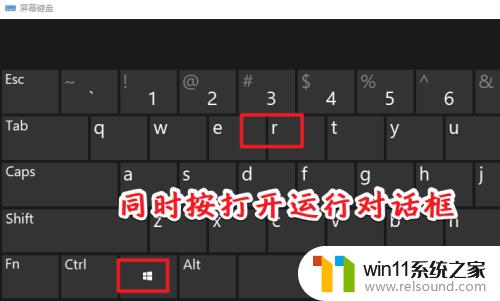
2.输入devmgmt.msc,打开设备管理器。
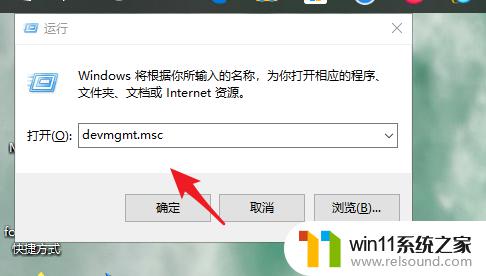
3.找到声音,视频和游戏控制器。

4.右键选择属性。
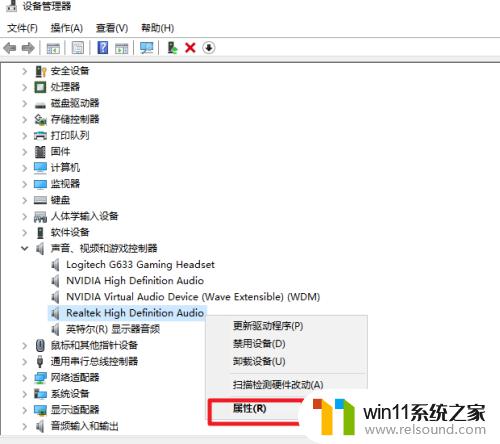
5.在弹出的窗口中点击“驱动程序”选项卡,之后点击“驱动程序详细信息”。
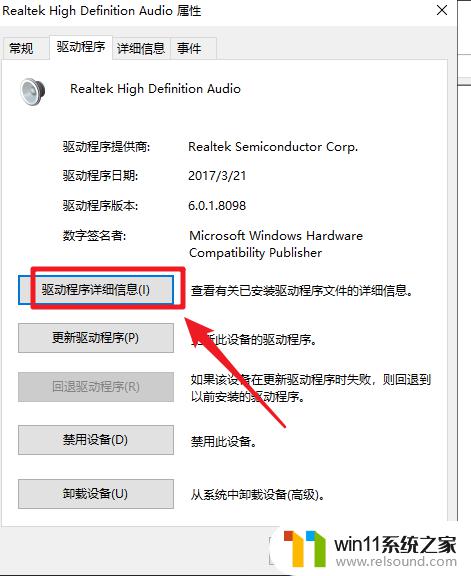
6.稍等即可看到驱动程序所在的位置了。
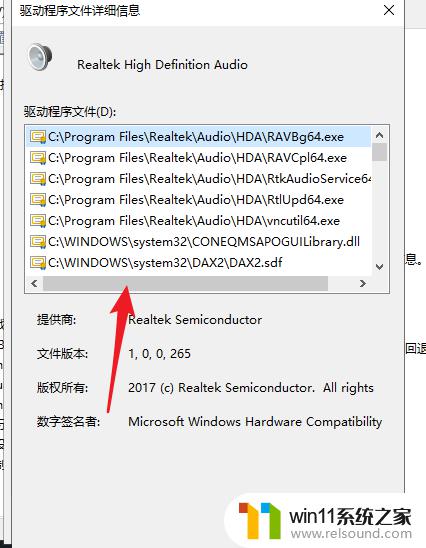
以上就是win10查看声卡驱动文件夹位置的方法的全部内容,有遇到相同问题的用户可参考本文中介绍的步骤来进行修复,希望能够对大家有所帮助。















